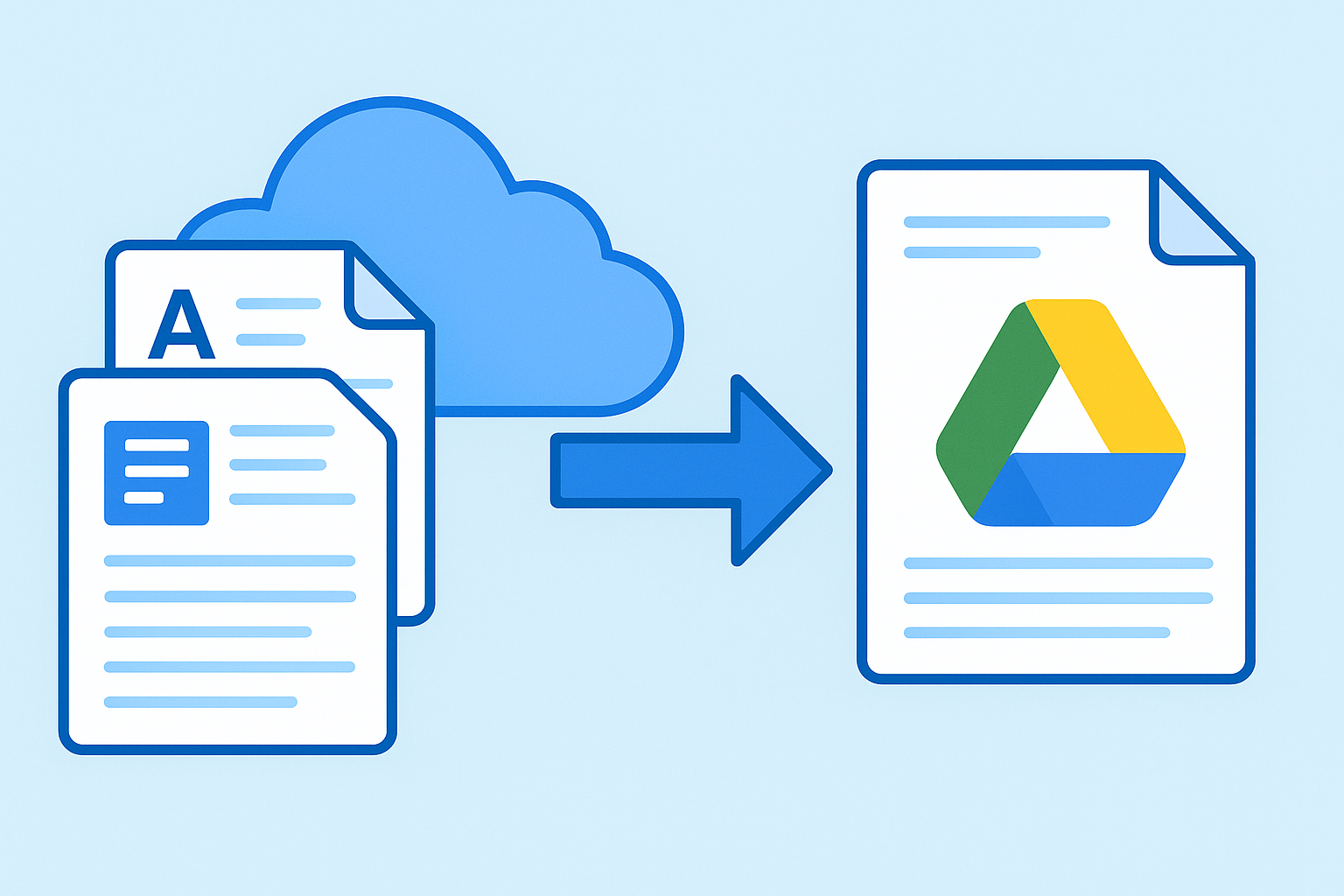
One-Click Meeting Minutes Sync sa Google Drive sa SeaMeet
Talaan ng mga Nilalaman
Ang SeaMeet ay mayroon na ngayong one-click meeting minutes sync sa Google Drive. Ang makapangyarihang feature na ito ay nagbibigay-daan sa iyo na madaling i-manage ang iyong meeting minutes at ma-access ang mga ito mula saanman sa mundo.
Mga Features ng Google Drive Sync
Automatic Sync
Sa pag-activate ng feature na ito, lahat ng iyong meeting minutes ay awtomatikong na-sync sa Google Drive. Hindi na kailangan ng manual file upload.
Access Mula sa Lahat ng Dako
Ang iyong meeting minutes ay na-save sa Google Drive at maaari mong ma-access mula sa anumang device at saanman sa mundo.
Smart Organization
Ang SeaMeet ay awtomatikong nag-o-organize ng meeting minutes sa appropriate folders sa Google Drive.
Paano I-setup ang Sync
Step 1: I-connect sa Google Drive
- Sa SeaMeet settings, hanapin ang “Sync” section
- I-click ang “Connect to Google Drive”
- Piliin ang iyong Google account
Step 2: Piliin ang Destination Folder
- Pumili ng folder sa Google Drive kung saan i-save ang meeting minutes
- O hayaan ang SeaMeet na gumawa ng bagong folder
Step 3: I-activate ang Sync
- I-enable ang “Automatic Sync” option
- Piliin ang mga gusto mong settings
Mga Benepisyo ng Google Drive Sync
High Security
Ang Google Drive ay nagbibigay ng mataas na security para sa iyong mga documents.
Madaling Collaboration
Madaling i-share ang meeting minutes sa mga team members.
Automatic Backup
Ang Google Drive ay awtomatikong nagba-backup ng iyong mga documents.
Konklusyon
Ang one-click meeting minutes sync sa Google Drive sa SeaMeet ay ginagawang mas madali at efficient ang document management. Sa feature na ito, hindi ka na mag-aalala tungkol sa pagkawala ng meeting minutes.
Para simulan ang paggamit ng feature na ito, i-update ang SeaMeet ngayon.
Mga Tag
Handa ka na bang subukan ang SeaMeet?
Sumali sa libu-libong team na gumagamit ng AI upang gawing mas produktibo at actionable ang kanilang mga meeting.